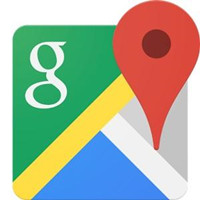想知道谷歌地球(google earth)中面积和周长怎么测量吗?以下就是谷歌地球(google earth)面积和周长的测量方法步骤,赶紧来看看吧,希望能帮助到大家哦!
谷歌地球(google earth)面积和周长的测量方法步骤

我们先打开谷歌地球软件(注意版本,有些版本功能会不一致),定位到自己需要求取的地图界面,调整好视角海拔高度,点击如图箭头所指的工具栏“标尺”。
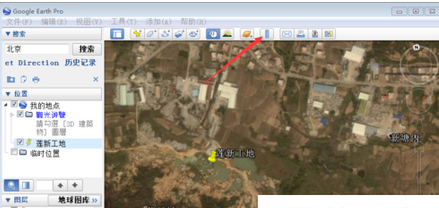
然后我们标尺”对话框分别有“线条”、“路径”、“多边形”、“圆”、“3D路径”、“3D多边形”、我们点击多边形。
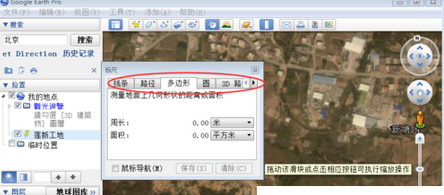
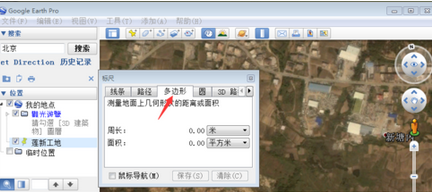
接着在地图上,依次点击出所要求取面积的多边形轮廓(除第1点外,每次点击后的N点会与第1个点自动闭合连接,不要管它我们照点下去,只要线段不要交叉就行);

我们点完轮廓后,周长与面积的数值就得到了(注意单位,可以选择,没有的话就百度进行单位换算),如果觉得轮廓稍候需要调整的话,我们可以对某个点进行移动操作,面积与周长也会实时变化。

上文就是谷歌地球(google earth)面积和周长的测量方法步骤,伙伴们自己也赶紧去试试吧!